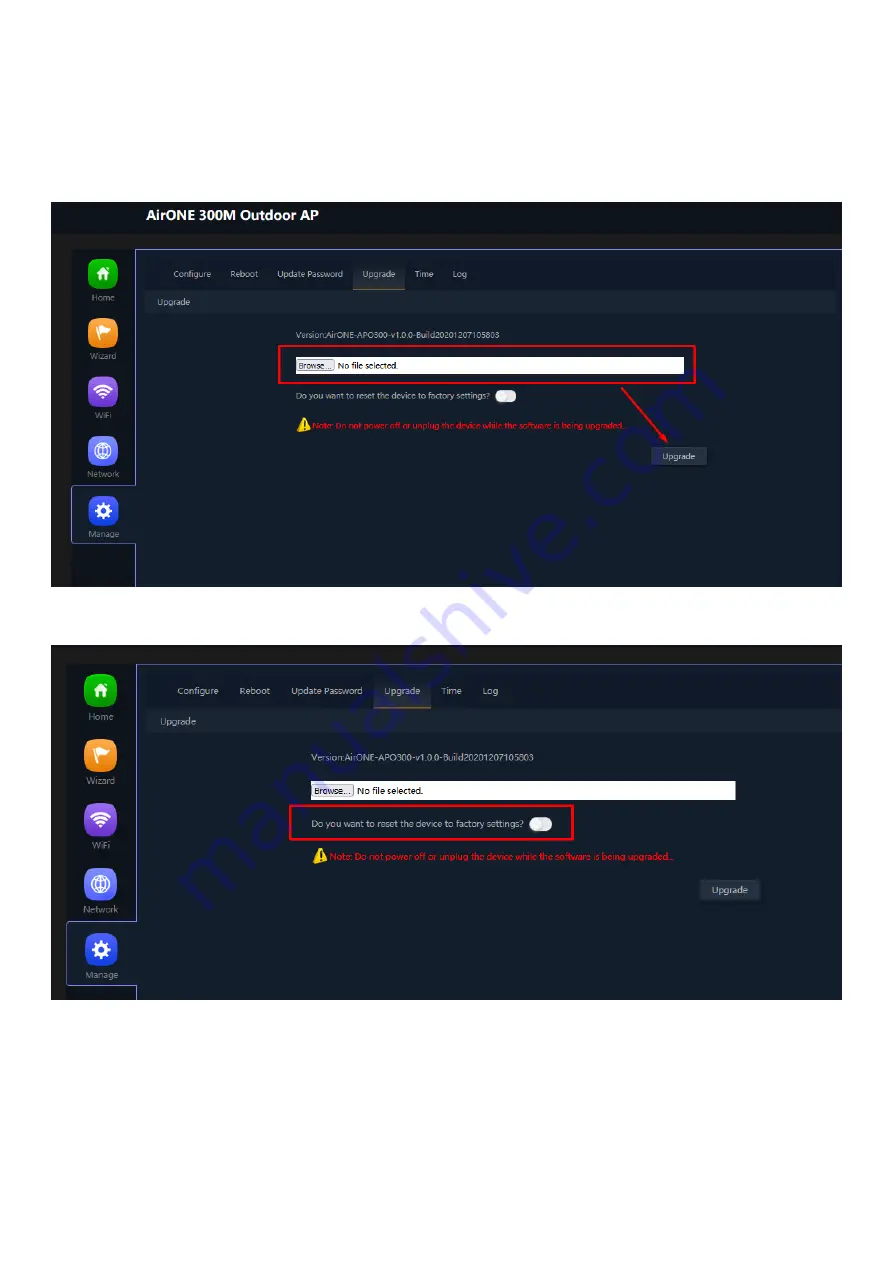
Note:
1. After upgrading, the APO will reboot automatically.
2. To avoid damage to device, please don't turn off the APO while upgrading.
Fig 6.4.1 Default Upgrade page for AirONE APO300
Fig 6.4.2 Upgrade with no previous configuration for AirONE APO300
Note:
It is advised to take backup of the configuration before upgrading.
6.5 Time Setting
Summary of Contents for AirONE APO300
Page 1: ...COMMANDO AirONE APO300 Outdoor Access Points Configuration Guide ...
Page 14: ...Fig 1 2 1 LAN information of AirONE APO300 ...
Page 19: ...Fig 1 6 1 Flow 2G Wi Fi bps of AirONE APO300 ...
Page 23: ...Fig 2 2 1 Super WDS mode of AirONE APO300 ...
Page 31: ...Fig 2 2 3 Setting 2G Wi Fi setting of AirONE APO300 ...
Page 33: ...Fig 2 5 1 AP mode of AirONE APO300 Fig 2 5 2 Setting IP mode for AP mode of AirONE APO300 ...
Page 39: ...Fig 3 3 1 Default MAC ACL of AirONE APO300 Fig 3 3 2 Add MAC ACL of AirONE APO300 ...
Page 53: ...Fig 4 3 3 Station list for AirONE APO300 Fig 4 3 4 Static DHCP for AirONE APO300 ...
Page 61: ...Fig 4 7 3 URL Mapping setting for AirONE APO300 ...
Page 65: ...Fig 5 2 2 Setting IP filter for AirONE APO300 ...
Page 71: ...Fig 5 5 2 DMZ setting for AirONE APO300 ...
Page 90: ...Fig 6 9 1 Default time group for AirONE APO300 Fig 6 9 2 Setting Time group for AirONE APO300 ...













































